Opera-selaimen valmistajat eivät ole toimittaneet käyttäjän käytettävissä olevissa asetuksissa yksinkertaista vaihtoehtoa palauttaa kaikki asetukset alkuperäiseen arvoonsa. Mutta tämä ei tarkoita, että oletusasetuksia ei voida palauttaa ilman selaimen asentamista uudelleen. Tämä voidaan tehdä manuaalisesti yksinkertaisella menettelyllä.
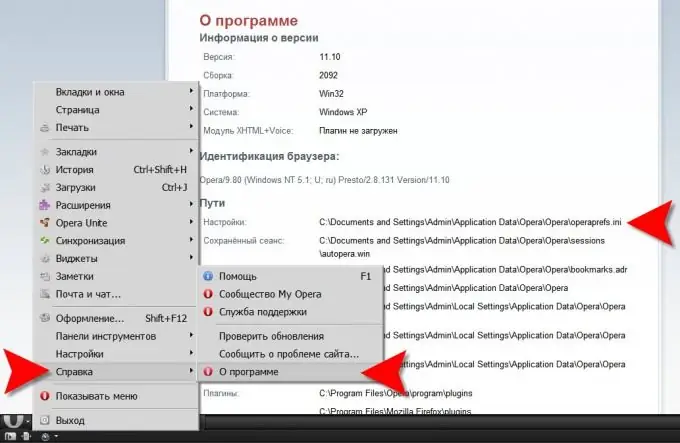
Välttämätön
Opera-selain ja Windows Explorer
Ohjeet
Vaihe 1
Käynnistä Resurssienhallinta kaksoisnapsauttamalla työpöydän "Oma tietokone" -pikakuvaketta tai painamalla "pikanäppäimiä" CTRL + E. Sitä tarvitaan poistamaan selaimen nykyinen asetustiedosto. Tätä varten sinun on selvitettävä, mihin se on tallennettu tietokoneellesi.
Vaihe 2
Laajenna selainvalikkoa ja siirry Ohje-osioon. Sinun on napsautettava alinta kohdetta ("Tietoja"). Selain avaa sivun, jolla sinun on löydettävä osio otsikolla "Polut". Ensimmäinen rivi sisältää asetustiedoston osoitteen. Sen pitäisi näyttää tältä: C: Documents and SettingsAdminApplication DataOperaOperaoperaprefs.ini Sinun on korostettava koko tämä osoite, lukuun ottamatta tiedostonimeä (operaprefs.ini). Kopioi valinta RAM-muistiin painamalla CTRL + C. Voit tehdä saman napsauttamalla valintaa hiiren kakkospainikkeella ja valitsemalla sopivan kohteen pikavalikosta. Et enää tarvitse Operaa tässä menettelyssä, sulje selain.
Vaihe 3
Liitä asetustiedoston sisältävän kansion kopioitu osoite Explorerin osoiteriville ja paina Enter. Tiedostonhallinta avaa haluamasi kansion ja sinun on löydettävä siitä operaprefs.ini. Asetustiedosto on poistettava tai nimettävä uudelleen. Se on kaikki mitä sinun tarvitsee tehdä manuaalisesti, Opera tekee loput itsestään, kun seuraavan kerran käynnistät sen. Selain etsii asetustiedostoa eikä löydä sitä, vaan luo uuden, kirjoittamalla siihen oletusasetukset, joita se käyttää tulevaisuudessa.






